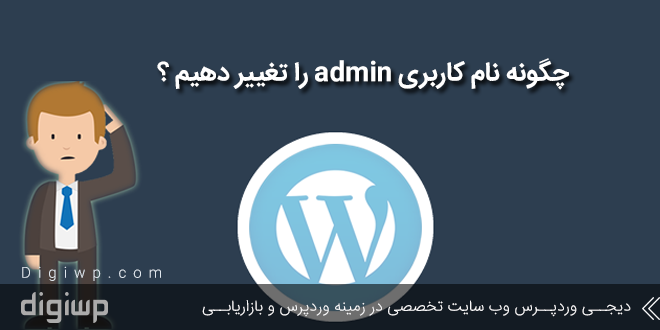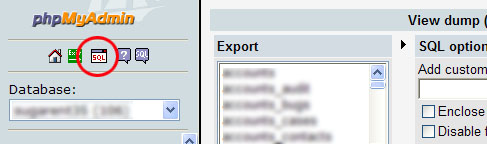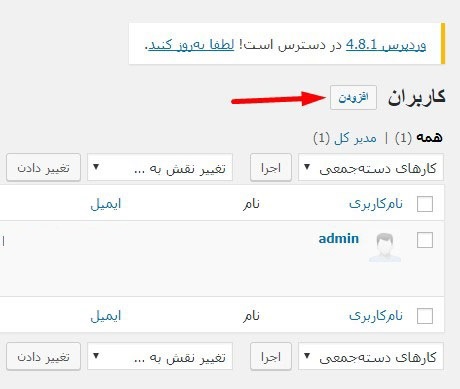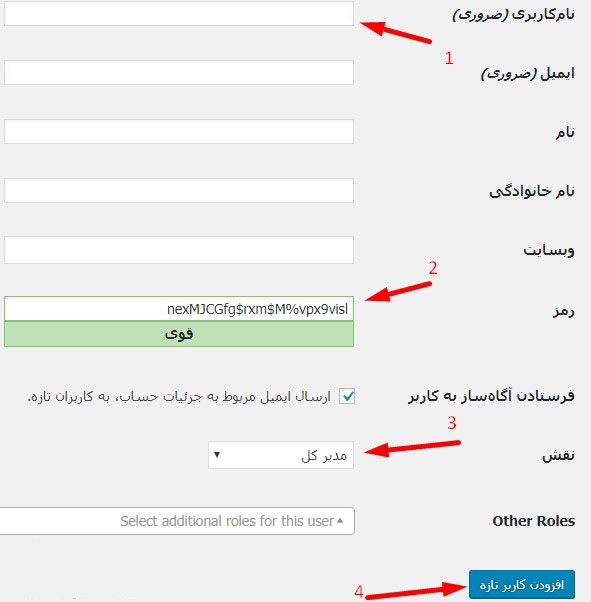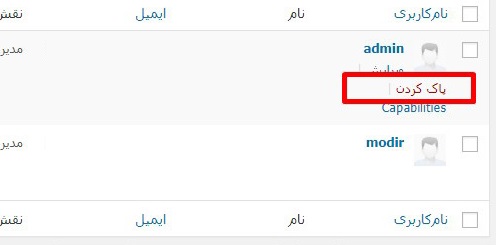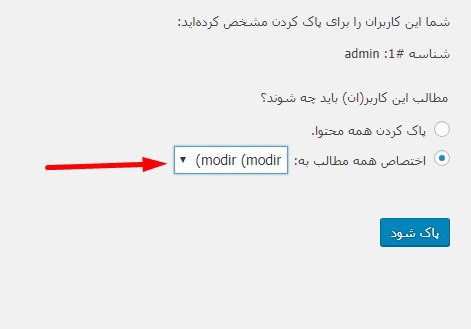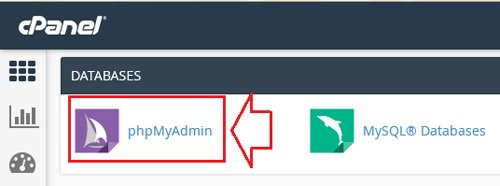زمانی که وردپرس را نصب میکنید میتوانید هر نام کاربری دلخواهی را برای آن انتخاب کنید وطبق پیشنهادات همه وردپرس کاران با تجربه از کلمه admin یا نام هایی که قابلیت تشخصی آسان دارند استفاده نکنید چرا که یک مرحله کار هکر را جلو می اندازیم این یک مورد امنیتی است که باید نام کاربری و رمز عبور را به گونه ای وارد کنیم که احتمال کمتری برای هک و شناسایی آن می رود. اما اگر شما هم نام کاربری را یک کلمه ساده یا گویای ادمین بودن انتخاب کرده اید مانند admin میتوانید آن را مجدد تغییر دهید اگر دقت کرده باشید در قسمت ویرایش شناسنامه من نمیتوانید فیلد نام کاربری را تغییر دهید با انجام مراحل زیر اینکار را انجام میدهید.
تغییر نام کاربری admin در وردپرس
اگر بخواهیم تغییراتی را در وردپرس انجام دهیم به راحتی می توانیم این کارها را انجام دهیم چرا که وردپرس این امکانات را به راحتی در اختیار همه ما قرار داده است . یکی از این تغییرات نحوه ی تغییر نام کاربری در وردپرس می باشد. گاهی اوقات شما وبمستران عزیز دوست دارید که نام کاربری وردپرس خود را تغییر دهید میدانید که این تغییر از طریق مدیریت وردپرس قسمت کاربران قابل تغییر نیست برای این کار بهترین راه استفاده از phpmyadmin است.
برای این کار شما باید وارد phpmyadmin خود شده و دیتابیس وردپرس خود را انتخاب کنید سپس قسمت sql بروید همانطور که در تصویر زیر مشاهده می کنید:
حال باید کد زیر را وارد کنید :
UPDATE wp_users SET user_login = 'New login' WHERE user_login = 'Admin';
نکته ای که باید بگوییم این است که admin نام کاربری قبلی است و New login نام کاربری جدید است . همچنین برای اطمینان حتما قبل از انجام این کار از دیتابیس خود بک آپ تهیه کنید تا در صورت دیدن مشکل و اخطار بتوانید مشکل را با برگرداندن نسخه ی پشتیبان رفع کنید .
در هنگام نصب وردپرس نام کاربری در این سیستم مدیریت محتوا به صورت پیش فرض Admin قرار داده شده است که کاربران به راحتی قادر هستند نام کاربری ادمین را در وردپرس به نام مورد نظر خود تغییر دهند. بعد از اینکه مراحل نصب را به اتمام رساندید و شما نام کاربری admin را تغییر نداده باشید ، نکته ای که وجود دارد ، این است که شما دیگر نمی توانید نام کاربری admin در وردپرس را تغییر دهید و می توانید با رفتن به تنظیمات وردپرس نام نمایشی این شناسه را تغییر دهید.
نکته ی بسیار مهم دیگر که باید به آن توجه نمود ، زمانی است که نام کاربری را در وردپرس خود admin در نظر گرفته باشید و آن را تغییر نداده باشید . سایت شما نیز آسیب پذیرتر خواهد شد زیرا زمانیکه نفوذ گر در صفحهی ورود وردپرس شناسه را admin وارد کند به راحتی مشخص خواهد شد که شناسه سایت مورد نظر ادمین است چرا که در صورت صحیح بودن نام کاربری (admin) تنها پیام “رمز وارد شده برای نام کاربری admin نادرست است” به نمایش در خواهد آمد که حاکی از صحیح بودن شناسه admin است و نفوذگر با استفاده از روشهای مختلف اقدام به دستیابی به رمز شما میکند.
پس این نکته را در نظر گرفته و برای جلوگیری از ورود هکر ها به سایت باید حتما نام کاربری خود را چیز دیگر و مختص سایت خود قرار دهید و در حفظ آن کوشا باشید .
حال اگر بخواهیم نام کاربری admin را تغییر دهید ، لازم است که ابتدا یک کاربر جدید ایجاد کنید پس وارد بخش مدیریت کاربران در وردپرس شوید و گزینه ی افزودن را کلیک نمایید تا فرم ایجاد کاربر جدید باز شود:
در صفحه ی باز شده نام کاربری دلخواه خود را وارد کنید بعد به سراغ انتخاب پسورد می رویم ، پسورد این نام کاربری را قوی انتخاب کنید و در قسمت نقش نیز ، حتما نقش کاربر جدید را به عنوان مدیرکل انتخاب نمایید. در انتها پس از وارد کردن اطلاعات لازم ، گزینه ی ذخیره را کلیک کنید تا کاربر جدید ساخته شود.
بعد از آن که کاربر جدید را ایجاد کردید از محیط مدیریت وردپرس خود خارج و مجددا با نام کاربری جدید وارد محیط مدیریت شوید حال باید وارد مدیریت کاربران شده و در صورت تمایل گزینه ی “پاک کردن” را در کنار نام admin مشاهده نمایید بر روی گزینه ی “پاک کردن” کلیک نمایید:
در صفحه ی باز شده گزینه ی “اختصاص همه مطالب به” را انتخاب کنید و از لیست کشویی نام کاربری که جدید ساخته ایم را انتخاب کنید و در پایان گزینه پاک شود را انتخاب کنید :
شما عزیزان با این روش تمام مطالب و محتوایی که توسط admin ایجاد شده بود به کاربر جدید منتقل شده و کاربر admin نیز حذف می شود. بعد از به اتمام رساندن مراحل بالا دیگر نام کاربری admin در وردپرس شما اعتباری نداشته و میتوانید با شناسهی جدید که در پایگاه داده وارد کردهاید به پیشخوان مدیریت وردپرس لاگین کنید.
راه های مختلفی برای تغییر نام کاربری در وردپرس وجود دارد که می توان از آنها استفاده نمود .
اولین روشی که می توان از ان بهره گرفت : از طریق پیشخوان وردپرس است شما باید وارد پنل مدیریت وردپرس شوید و از نویگیشن سمت راست صفحه ، منوی کاربران ، زیر منوی شناسنامه شما کلیک کنید.
حالا شما در صفحه ی باز شده در قسمت رمز تازه ، بر روی دکمه ی ساختن رمز کلیک کنید تا رمز جدیدی برای شما ایجاد گردد و یا خودتان رمز مورد نظر حاوی اعداد ،حروف کوچک و بزرگ ، کاراکتر های خاص را وارد نمایید و بر روی تایید کلیک کنید ، در آخر بر روی دکمه ی بروز رسانی شناسنامه کلیک کنید تا تغییرات ذخیره شوند.
روش دیگری که می توان بهره گرفت : از طریق phpmyadmin است شما باید در ابتدا وارد هاست خود شوید و phpMyAdmin را باز کنید :
حال شما باید دیتابیس مربوط به وردپرس سایت خود را انتخاب کنید تا جداول آن باز شوند و سپس جدول wp-users را انتخاب نمایید تا رکورد های آن باز شده و سپس بر روی edit رکورد مربوط کلیک کنید . سپس باید نام کاربری خود را در کادر روبروی user_login وارد کنید روبروی user_pass حروف و اعدادی قرار دارند آنها را پاک کرده و رمز جدید که بهتر است به صورت معمولی باشد ، را وارد کنید.
توجه کنید که این قسمت به حروف کوچک و بزرگ حساس می باشد پس دقت کافی را در انتخاب کلمات در نظر داشته باشید . حتما از منوی کشویی MD5 را انتخاب کنید بر روی GO در سمت راست پایین صفحه کلیک کنید. دقت داشته باشید در همان ابتدا رمز خود را امتحان کنید اگر نادرست بود مطمئن شوید که مراحل بالا را مجدد انجام دهید.
افزونه تغییر نام کاربری در وردپرس Username Changer
افزونه ی بعدی که می خواهیم به معرفی آن بپردازیم ، افزونه یUsername Changer است. شما با این افزونه وردپرس به راحتی و با چند کلیک ساده می توان هر نام کاربری را در وردپرس تغییر داد و بدون مشکل با یوزر نیم جدید کار کرد. در ابتدا باید این افزونه را یافته و سپس نسبت به نصب و فعال سازی آن اقدام نمود .
به بخش افزونه های سایت خود رفته و در بخش افزودن افزونه عبارت Username Changer را در کادر جستجو وارد کنید و در نهایت پس از پیدا کردن آن ، نصب و فعال سازس نمایید . برای تغییر نام کاربری همچنین هیچ گونه مشکلی جلو پای شما نخواهد بود و به راحتی از پس این کار بر خواهید آمد به بخش پروفایل خود رفته و در کنار نام خود، گزینه Change username را بزنید. سپس نام یوزر مورد نظر خود را وارد کرده و روی Save username کلیک کنید.
از جمله مزایای این افزونه می توان به نصب ساده این افزونه و تنظیمات ساده و عدم نیاز به تنظیمات پیشرفته اشاره کرد به طوری که تنها با یک کلیک نام کاربری مورد نظر را تغییر می دهید. این افزونه سبک و بدون محدودیت فضا می باشد قابلیت تنظیم دسترسی به تغییر نام کاربری را دارا می باشد